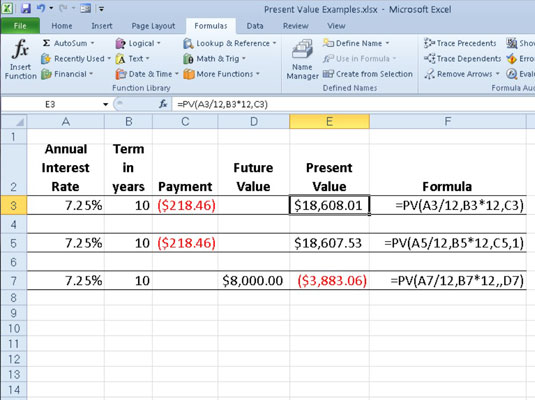Les funcions financeres més habituals d'Excel 2010 — PV (Valor actual) i FV (Valor futur)— utilitzen els mateixos arguments. La clau per utilitzar aquestes funcions financeres és entendre la terminologia utilitzada pels seus arguments:
-
PV és el valor actual , l'import principal de l'anualitat.
-
FV és el valor futur , el principal més els interessos de l'anualitat.
-
PMT és el pagament que es fa cada període de l'anualitat. Normalment, el pagament s'estableix al llarg de la vida de l'anualitat i inclou el principal més els interessos sense cap altra comissió.
-
RATE és el tipus d' interès per període. Normalment, la taxa s'expressa com a percentatge anual.
-
NPER és el nombre total de períodes de pagament durant la vida de l'anualitat. Calculeu aquest nombre agafant el Termini (la quantitat de temps que es paguen interessos) i multiplicant-lo pel Període (el moment en què es paguen o es guanyen interessos) de manera que un préstec amb un termini de tres anys amb 12 interessos mensuals pagaments té 3 x 12, o 36 períodes de pagament.
Quan utilitzeu funcions financeres, tingueu en compte que els arguments fv, pv i pmt poden ser positius o negatius, depenent de si esteu rebent els diners o pagant els diners. Tingueu en compte també que voleu expressar l' argument de la taxa en les mateixes unitats que l' argument nper , de manera que si feu pagaments mensuals d'un préstec i expresseu el nper com el nombre total de pagaments mensuals, com en 360 (30 x 12) per a una hipoteca a 30 anys, també cal expressar el tipus d'interès anual en termes mensuals.
Càlcul del valor actual (PV)
La funció PV retorna el valor actual d'una inversió, que és l'import total que val actualment una sèrie de pagaments futurs. La sintaxi de la funció PV és la següent:
=PV(taxa,nper,pmt,[fv],[tipus])
Els arguments fv i type són opcionals. L' argument fv és el valor futur o el saldo en efectiu que voleu tenir després de fer el darrer pagament. Si ometeu l' argument fv , Excel assumeix un valor futur de zero. L' argument tipus indica si el pagament es fa al principi o al final del període: introduïu 0 (o ometeu l' argument tipus ) quan el pagament es fa al final del període i utilitzeu 1 quan es fa al començament del període. període.
La figura següent conté diversos exemples amb la funció PV. Les tres funcions fotovoltaiques utilitzen la mateixa taxa percentual anual del 7,25 per cent i un termini de 10 anys. Com que els pagaments es fan mensualment, cada funció converteix aquestes xifres anuals en mensuals. Per exemple, a la funció PV de la cel·la E3, la taxa d'interès anual de la cel·la A3 es converteix en una taxa mensual dividint per 12 (A3/12) i el termini anual de la cel·la B3 es converteix en períodes mensuals equivalents multiplicant per 12. (B3*12).
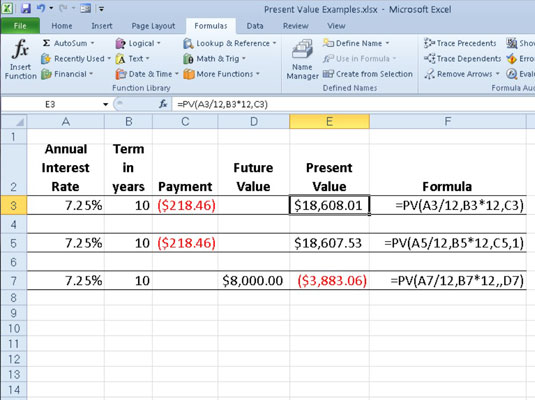
Utilització de la funció PV per calcular el valor actual de diverses inversions.
Determinació del valor futur (FV)
La funció FV calcula el valor futur d'una inversió. La sintaxi d'aquesta funció és:
=FV(taxa,nper,pmt,[pv],[tipus])
Els arguments rate, nper, pmt i type són els mateixos que els utilitzats per la funció PV. L' argument pv és el valor actual o la quantitat global del qual voleu calcular el valor futur. Igual que amb els arguments fv i type a la funció PV, tant els arguments pv com type són opcionals a la funció FV. Si ometeu aquests arguments, Excel assumeix que els seus valors són zero.
Podeu utilitzar la funció FV per calcular el valor futur d'una inversió, com ara un IRA (compte de jubilació individual). Per exemple, suposem que establiu un IRA als 43 anys i que es jubilarà 22 anys a partir dels 65 anys i que teniu previst fer pagaments anuals a l'IRA al començament de cada any. Si suposeu una taxa de rendibilitat del 8,5 per cent anual, introduïu la següent funció FV al vostre full de treball:
=FV(8,5%,22,-1000,,1)
Aleshores, Excel indica que podeu esperar un valor futur de 64.053,66 dòlars per al vostre IRA quan us jubileu als 65 anys. Si havíeu establert l'IRA un any abans i el compte ja té un valor actual de 1.085 dòlars, modificaríeu la funció FV de la següent manera :
=FV(8,5%;22;-1000;-1085;1)
En aquest cas, Excel indica que podeu esperar un valor futur de 70.583,22 dòlars per al vostre IRA a la jubilació.